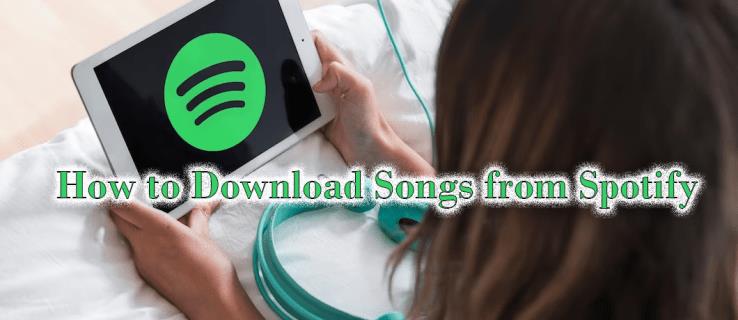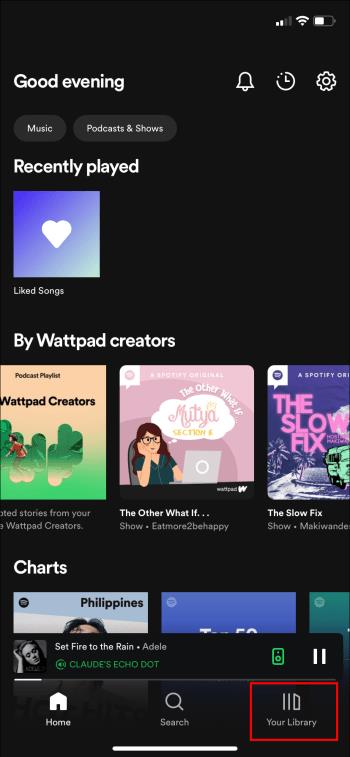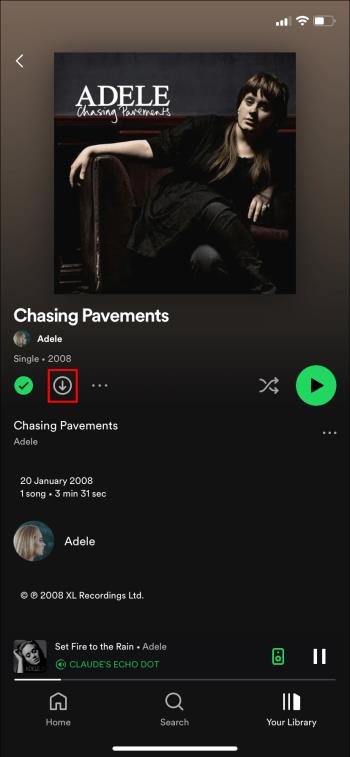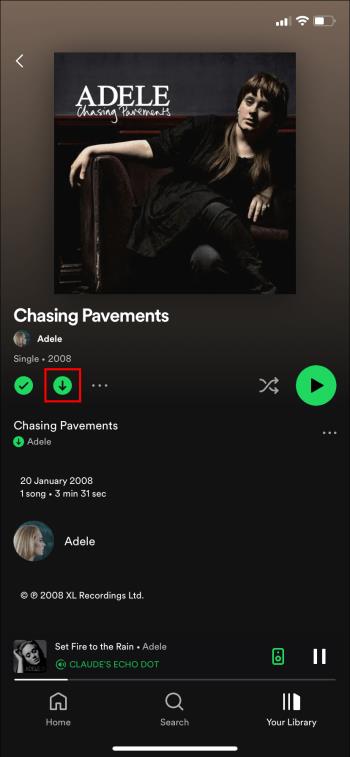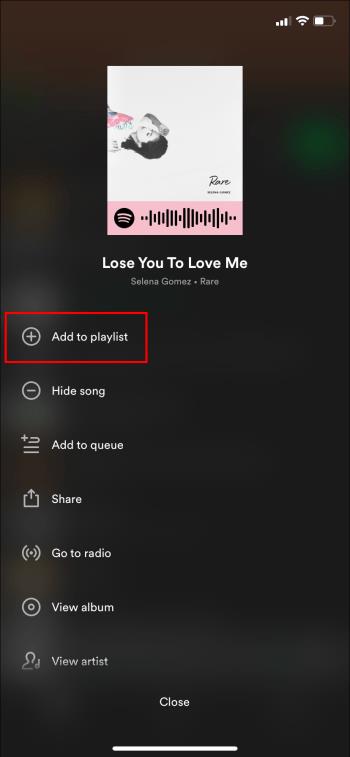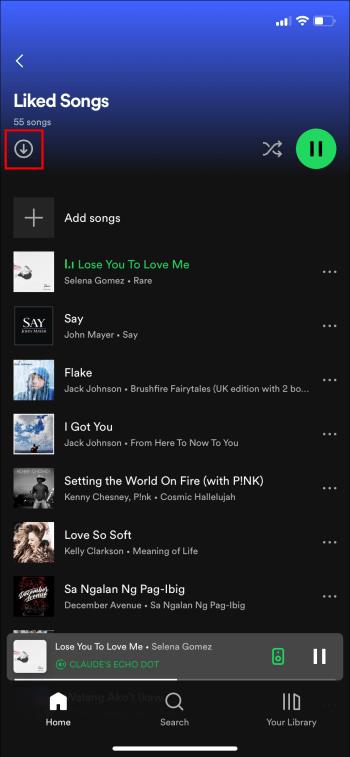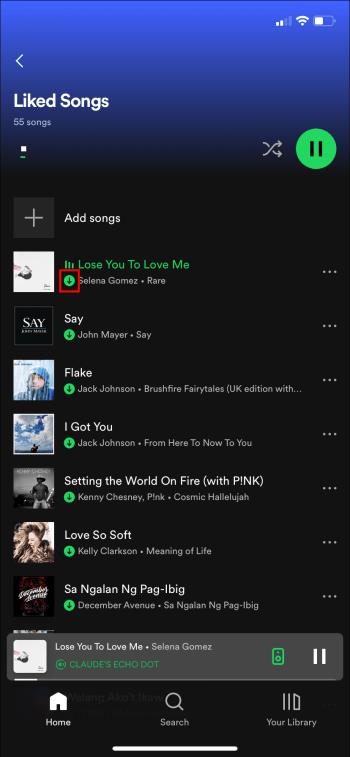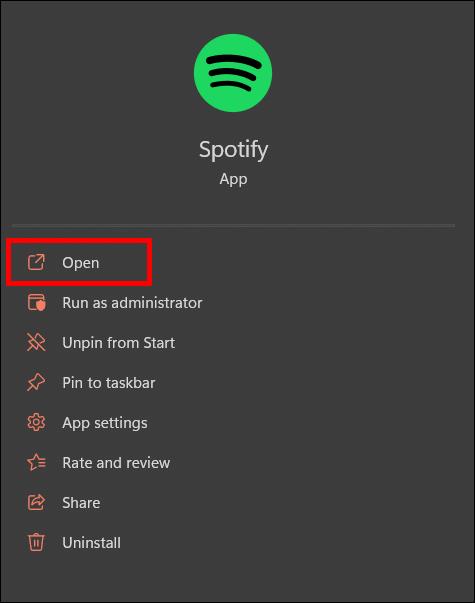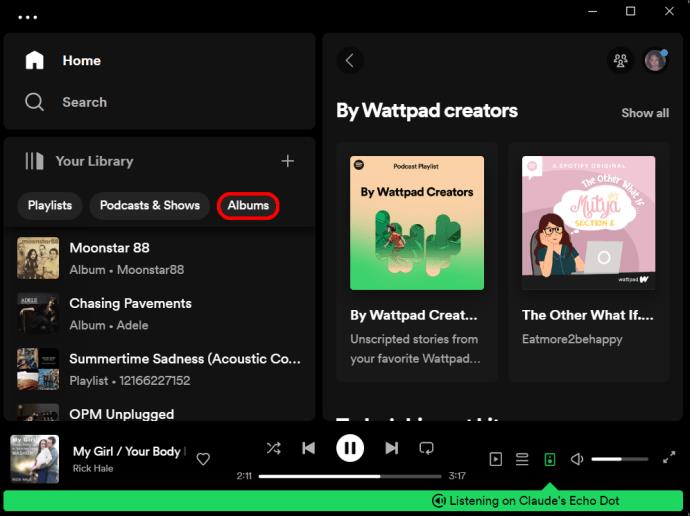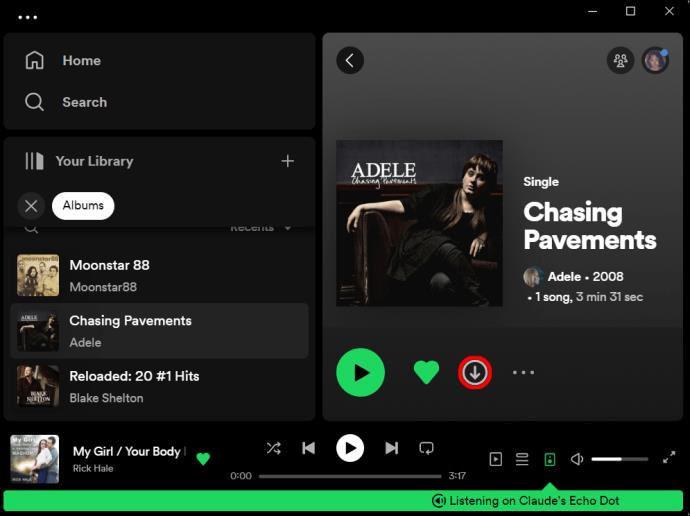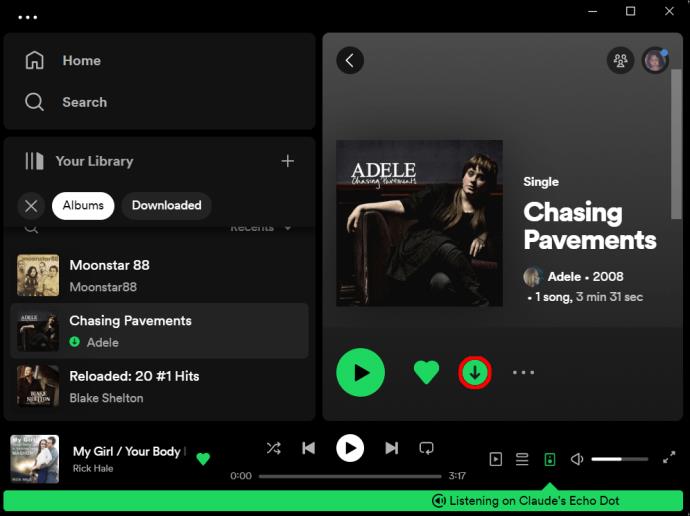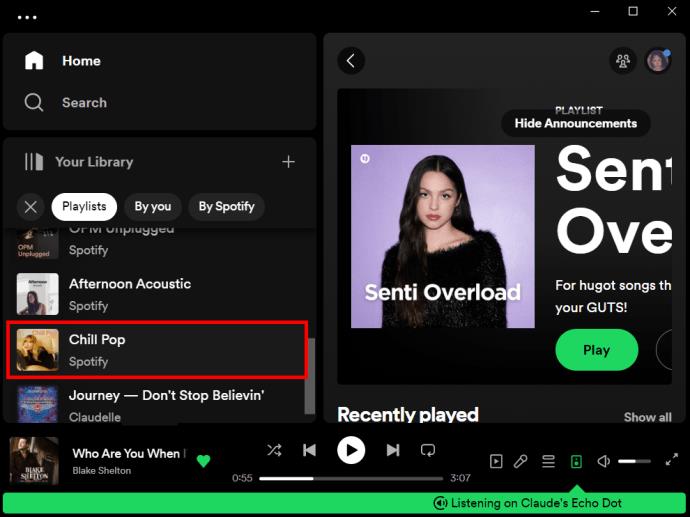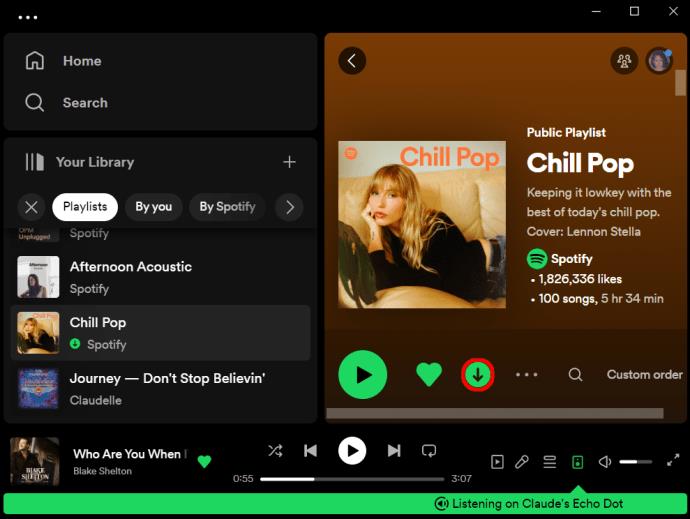Måske er du på vej til en fjerntliggende strand eller tager på campingtur uden Wi-Fi, men vil stadig gerne lytte til dine yndlingssange på Spotify. Eller måske vil du bare lytte til musik, mens du sparer på dine mobildata. Heldigvis gør platformen det nemt at downloade og lytte til din yndlingsmusik.
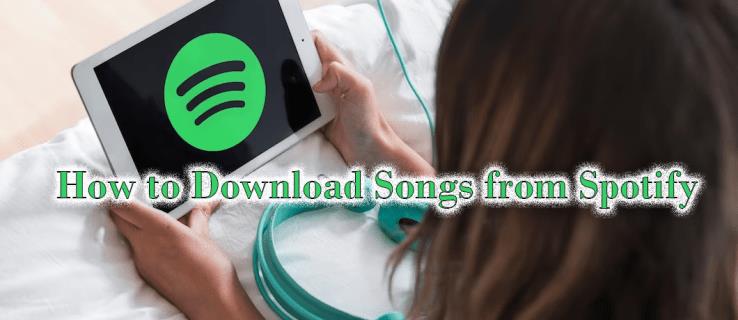
Denne artikel vil forklare, hvordan du downloader sange fra Spotify for at tage din musik med, uanset hvor du går.
Hvordan man downloader sange
Husk, at du kun kan downloade sange med premium-versionen af appen. Hvis du kun har den gratis version, skal du opgradere. Den gratis version giver dig kun mulighed for at downloade podcasts.
Husk også, at du ikke bare kan klikke på en sang og downloade den. Du kan kun downloade albums eller afspilningslister. Du kan dog lægge en sang i en spilleliste og downloade den.
Android og iOS
Sådan downloader du sange på både Android og iOS:
- Gå til "Dit bibliotek" i nederste højre hjørne af appen.
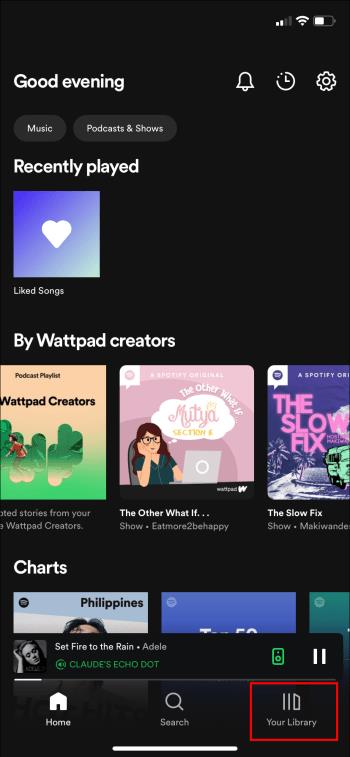
- Tryk på den afspilningsliste eller det album, du vil downloade.
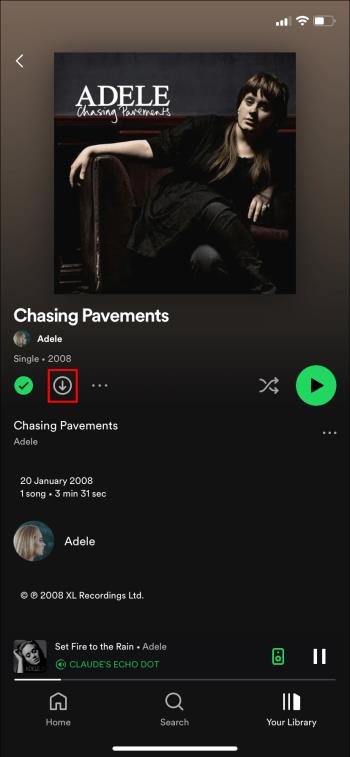
- Tryk derefter på download-knappen. Det er en nedadvendt pil. Når du trykker på det, bliver det grønt og downloader sangene på afspilningslisten.
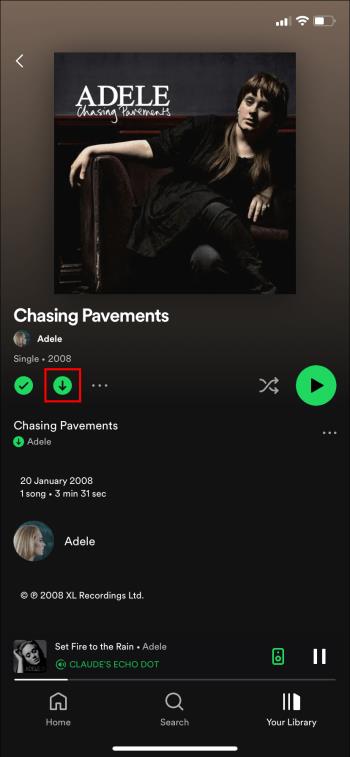
Hvis du vil kontrollere, at din valgte musik er blevet downloadet korrekt, eller hvis du vil begynde at lytte til din musik med det samme, skal du gå til "Dit bibliotek". Klik derefter på indstillingen "Downloadet" øverst i appen (den er placeret i højre side ved siden af kunstnere).
Du kan også downloade individuelle sange, hvis du vil. Sådan gøres det:
- Tilføj sangen til din spilleliste først, eller du kan like sangen, hvis du ikke vil starte en afspilningsliste.
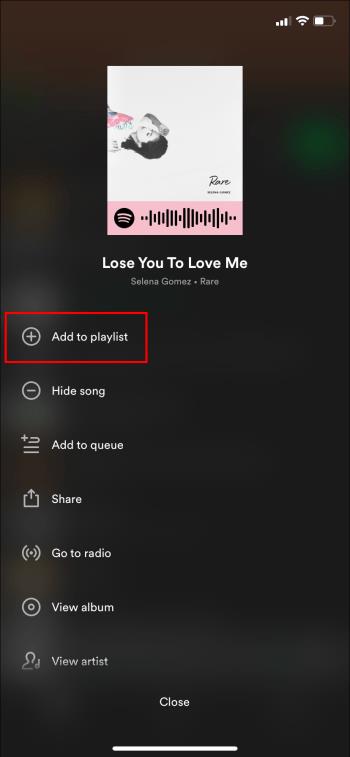
- Tryk derefter på download-knappen.
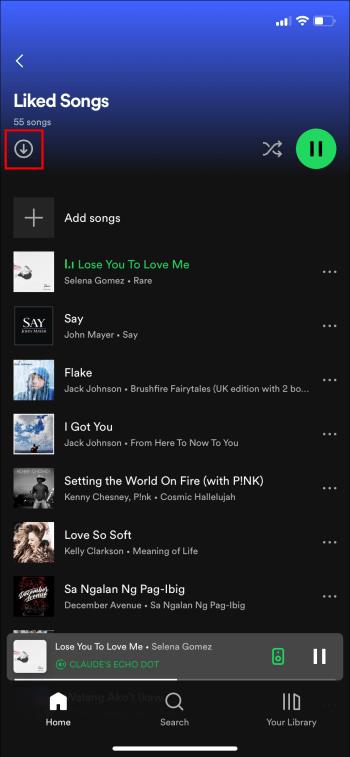
- Når din sang er downloadet, vises pileknappen grøn.
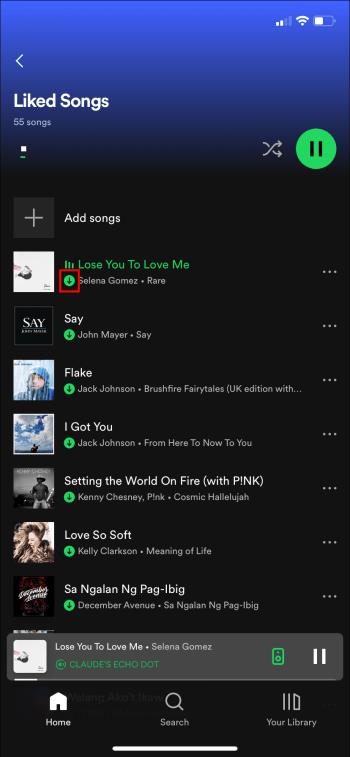
Spotify lader dig vælge kvaliteten af de sange, du downloader. Du har fire valgmuligheder, lige fra lav til meget høj kvalitet. Hvis du mangler plads, vil du måske vælge "Normal", især hvis du planlægger at downloade mange sange.
Download af Spotify-sange på pc
Trinene på din pc er ens og lige så nemme at følge:
- Åbn appen.
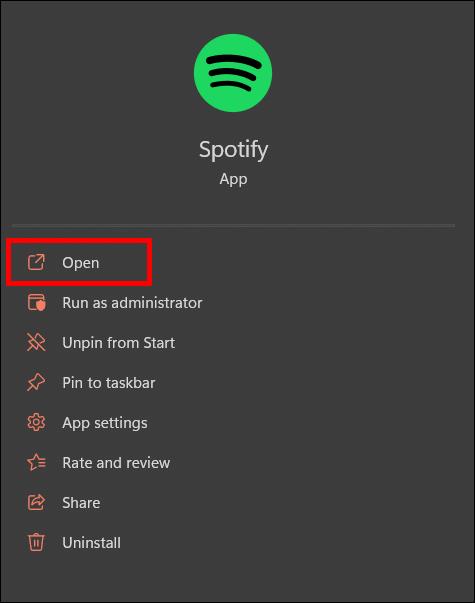
- Gå derefter til det album, du vil downloade.
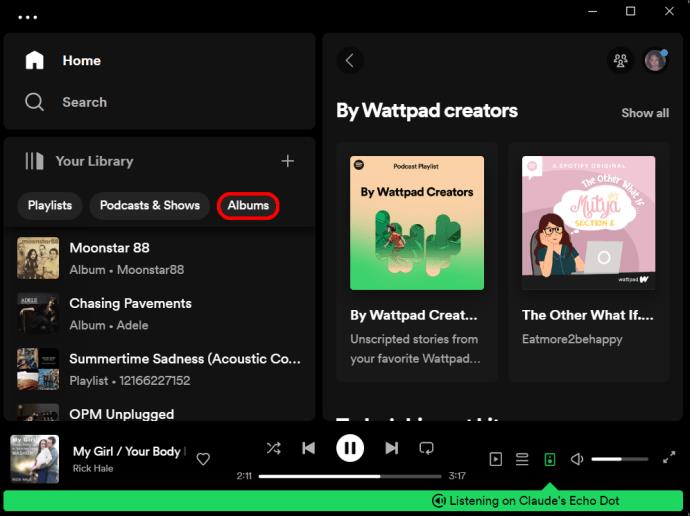
- Klik på den nedadgående pil. Du finder det øverst ved siden af hjerteikonet.
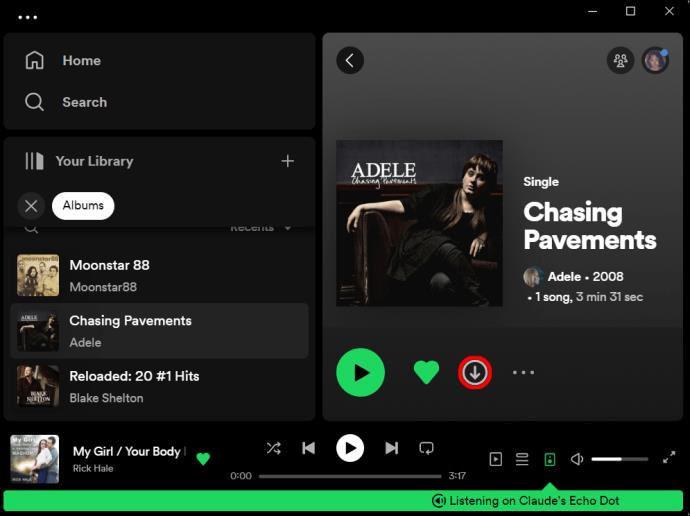
- Når pilen bliver grøn, er albummet blevet downloadet.
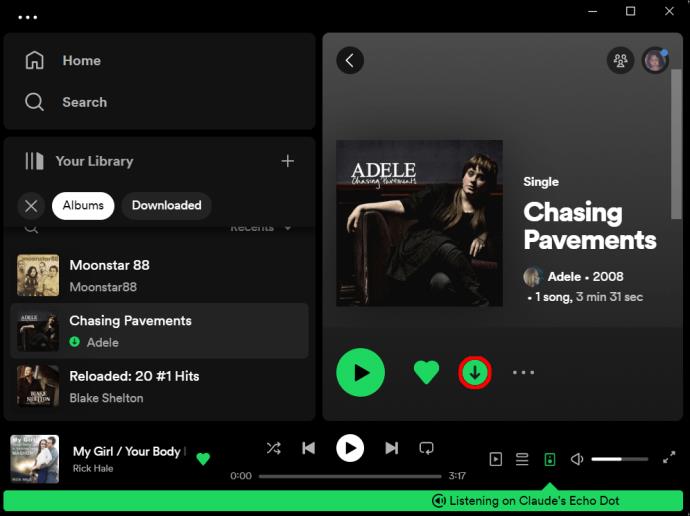
Det er alt, du skal gøre for at lytte til din yndlingsmusik på din computer.
Fjernelse af sange fra dit bibliotek
Lad os sige, at du har valgt den forkerte sang/album at downloade, eller at du vil rydde lidt plads. Bare rolig. Du kan slette de sange, du har downloadet. Bare følg disse trin:
- Tryk på den afspilningsliste, du vil slette.
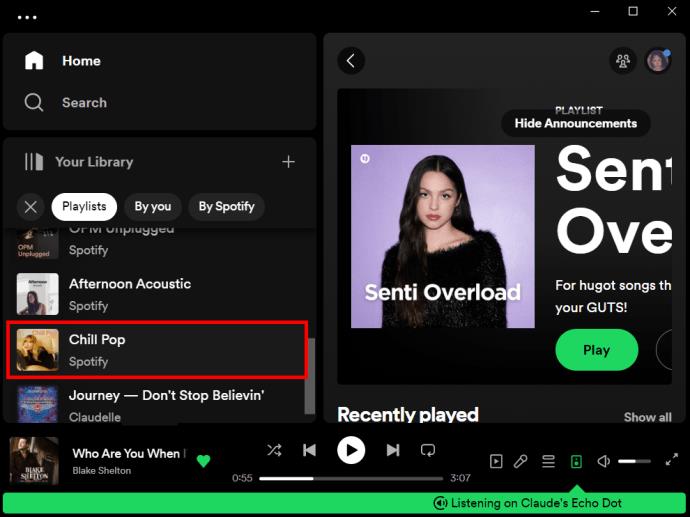
- Tryk på den grønne nedadgående pil. Den bliver grå, hvilket indikerer, at overførslen er fjernet.
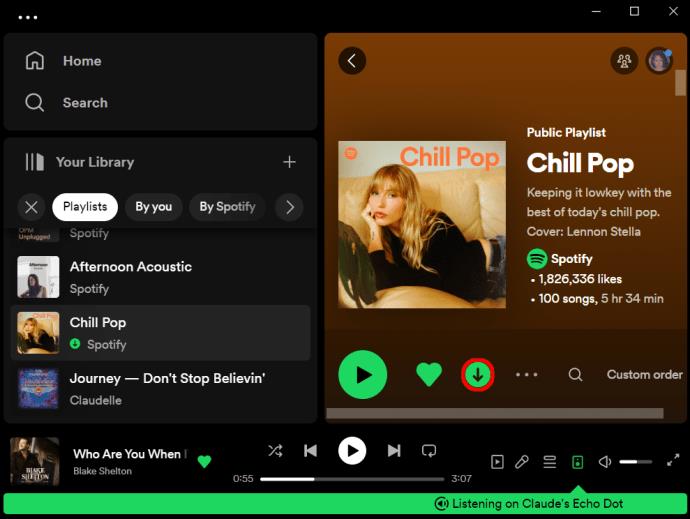
Disse trin gælder for både mobil- og desktopapps.
Du kan også fjerne alle sangene i dit bibliotek. Alt du skal gøre er at åbne appen og trykke eller klikke på tandhjulsikonet. Rul derefter, indtil du ser "Opbevaring", og vælg derefter "Fjern". Der vises en pop op-boks, der beder dig bekræfte, om du vil fjerne alle downloads.
Bemærk, at du ikke vil se denne mulighed på desktop-appen. Den er kun tilgængelig for dine mobile enheder.
Ofte stillede spørgsmål
Jeg fulgte alle trinene, og mine sange downloades ikke. Hvad skal jeg gøre?
Brugere har til tider rapporteret problemer i forbindelse med download af sange. Men bare rolig. Der er normalt en nem løsning. Du vil sikre dig, at du er forbundet, og at din forbindelse er stabil. Hvis du ikke ved, hvordan du kontrollerer stabiliteten af din forbindelse, så prøv denne hjemmeside . Tjek også, om du har nok lagerplads til at downloade dine sange. Endelig skal du muligvis genstarte appen af og til.
Hvor mange sange kan jeg downloade?
Du kan downloade 10.000 sange på fem enheder. Så bare rolig. Du løber ikke tør for downloads på et øjeblik.
Hvor længe vil sangene være på biblioteket?
Der er ingen begrænsninger for at downloade sange, men du skal logge ind på din konto en gang om måneden for at beholde dine downloads. Spotify kræver, at du logger ind, så de kan indsamle data og kompensere kunstnere for deres arbejde. Hvis du ikke logger ind, forsvinder dine sange. Sørg for at tjekke ind på din konto med jævne mellemrum, hvis du vil beholde al din musik.
Hvor kan jeg spille sangene?
Sangene, der er downloadet til din enhed, kan kun afspilles ved hjælp af din Spotify-konto og Spotify-appen. Sangene er faktisk ikke gemt på selve din enhed. Det betyder, at sangene ikke kan deles. Det betyder også, at du ikke kan gå videre og downloade sangene og senere slippe af med abonnementet og stadig have adgang til sangene. Du skal bruge appen og abonnementet.
Download sange på Spotify
Spotify gør det nemt for sine brugere at downloade sange. Platformen giver dig en masse frihed med andre muligheder som at vælge lydkvaliteten, så du kan lytte til din yndlingsmusik, mens du er på farten. Heldigvis, så længe du har en pålidelig internetforbindelse og masser af plads, kan du begynde at downloade din yndlingsmusik med det samme. Og ved at følge tipsene i artiklen lytter du til dine yndlingssange på ingen tid.
Har du nogensinde downloadet sange på Spotify? Hvis ja, brugte du nogle af tips og tricks i denne artikel? Fortæl os det i kommentarfeltet nedenfor.